Инженерное программирование сотовых телефонов NOKIA семейства BB5В статье рассмотрены вопросы, связанные с обновлением и восстановлением программного обеспечения (ПО) телефонов NOKIA при помощи сервисной программы Phoenix, являющейся универсальным инструментом для работы с Flash-памятью телефонов данного производителя. Также будут рассмотрены утилита Nokia Software Updater, предназначенная для самостоятельного обновления ПО пользователями, и Nokia PC Suite в части функционала, связанного с созданием резервных копий и восстановлением пользовательской информации.
При восстановлении работоспособности мобильных телефонов одной из наиболее часто выполняемых операций является перепрограммирование Flash-памяти устройства, в процессе которого производится восстановление или обновление его ПО. Причем, согласно сервисной документации эту операцию рекомендуется выполнять при всех неисправностях телефона, связанных с нестабильной работой или отсутствием запуска аппарата при нажатии на клавишу включения.
Перед тем как программировать Flash-память, рекомендуется убедиться в отсутствии явных аппаратных неисправностей, в частности, следов воздействия влаги на печатной плате и элементах телефона, а также измерить потребляемый ток. Для большинства телефонов NOKIA в выключенном состоянии его значение в среднем не превышает 1 мА, а при работе телефона — 100…250 мА. Потребление свыше 500 мА однозначно свидетельствует о наличии проблем с аппаратной частью устройства, поэтому перед тем как переходить к программированию Flash-памяти аппарата, следует выяснить причины завышенного потребления. Чаще всего причина кроется в неисправных элементах или вследствие окисления печатных проводников. Также замер потребляемого телефоном тока позволяет убедиться в наличии реакции на нажатие кнопки включения: при нажатой кнопке потребление обычно составляет 70…250 мА, в зависимости от модели ремонтируемого телефона. Если рост потребляемого тока при нажатии на кнопку включения отсутствует, то вначале следует устранить соответствующую неисправность.
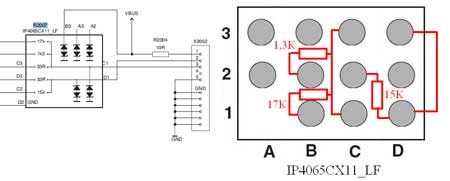
Рис. 1а
В случае если при подключении телефона к компьютеру через USB-интерфейс появляется сообщение „USB-устройство не опознано» (подразумевается, что на компьютере установлены все необходимые драйверы, а USB-интерфейс ПК и кабель исправны), проверяют состояние интерфейсного разъема и исправность элементов этого интерфейса. В силу разнообразия схемотехнической реализации универсальный совет, подходящий для всех моделей телефонов этого производителя, дать невозможно, но во многих случаях причина неработоспособности интерфейса кроется в интерфейсном разъеме и в фильтрах электромагнитных импульсов (ЭМИ или EMIF).
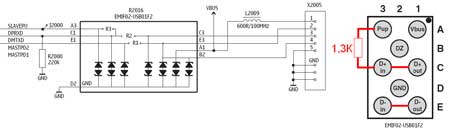
Рис. 1б
Узнать модель ЭМИ фильтра, применяемого в конкретной модели, можно по принципиальной схеме. Чаще всего в аппаратах NOKIA в качестве ЭМИ фильтров USB-интерфейса применяются ИМС типа IP4065CX11_LF (типовое позиционное обозначение R2007) и EMIF02-USB1F2 (R2016, R3301). Причем, в отличие от ЭМИ фильтров дисплея или клавиатуры, большинство фильтров, применяемых в USB-интерфейсах телефонов NOKIA, нельзя заменить перемычками (см. рис. 1), а понадобится устанавливать дополнительные элементы. При этом схема не будет полностью эквивалентна оригиналу. Таким образом, при восстановлении работоспособности USB-интерфейса настоятельно рекомендуется устанавливать в телефон исправные ИМС, а не заменять их перемычками.
Сохранение резервной копии пользовательской информации
Одним из способов создания резервной копии пользовательской информации в телефонах NOKIA является использование программы Nokia Content Copier, входящей в состав Nokia PC Suite. Эта операция выполняется в следующем порядке:
1. Подключают включенный телефон к компьютеру, при этом в выведенном на дисплей телефона меню выбирают режим „PC Suite».
2. В диалоговом окне Nokia Content Copier щелкают по кнопке, находящейся справа от надписи „Выполните резервное копирование нужного телефона в файл резервной копии на компьютере».
3. Отмечают нужные позиции и нажимают кнопку „Далее» (см. рис. 2а). Как правило, для пользователя основную ценность представляет список контактов.
4. В выведенном на дисплей диалоговом окне указывают имя файла, в который будет сохранена резервная копия содержимого телефона (файл формата *.nbu).
5. Ожидают окончания операции, после чего отключают телефон от компьютера.
Полностью статью можно прочитать в бумажной версии журнала | 